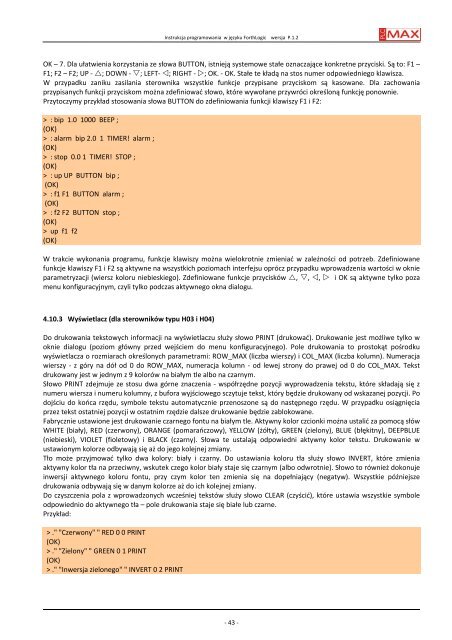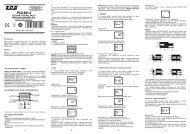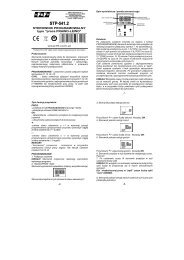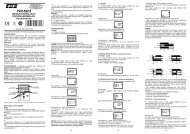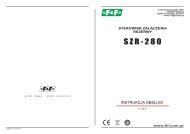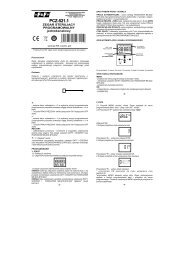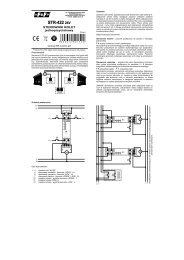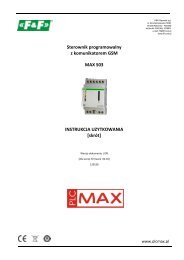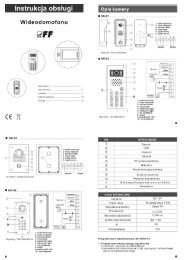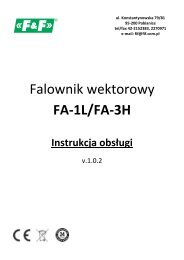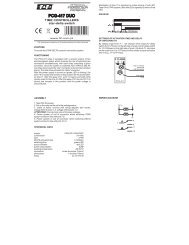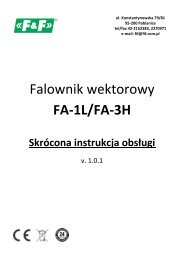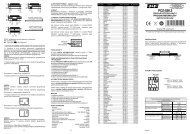ForthLogic inst prog H P.1.2 120113.pdf - F&F
ForthLogic inst prog H P.1.2 120113.pdf - F&F
ForthLogic inst prog H P.1.2 120113.pdf - F&F
You also want an ePaper? Increase the reach of your titles
YUMPU automatically turns print PDFs into web optimized ePapers that Google loves.
Instrukcja <strong>prog</strong>ramowania w języku <strong>ForthLogic</strong> wersja <strong>P.1.2</strong><br />
OK – 7. Dla ułatwienia korzystania ze słowa BUTTON, istnieją systemowe stałe oznaczające konkretne przyciski. Są to: F1 –<br />
F1; F2 – F2; UP ‐ ; DOWN ‐ ; LEFT‐ ; RIGHT ‐ ; OK. ‐ OK. Stałe te kładą na stos numer odpowiedniego klawisza.<br />
W przypadku zaniku zasilania sterownika wszystkie funkcje przypisane przyciskom są kasowane. Dla zachowania<br />
przypisanych funkcji przyciskom można zdefiniować słowo, które wywołane przywróci określoną funkcję ponownie.<br />
Przytoczymy przykład stosowania słowa BUTTON do zdefiniowania funkcji klawiszy F1 i F2:<br />
> : bip 1.0 1000 BEEP ;<br />
(OK)<br />
> : alarm bip 2.0 1 TIMER! alarm ;<br />
(OK)<br />
> : stop 0.0 1 TIMER! STOP ;<br />
(OK)<br />
> : up UP BUTTON bip ;<br />
(OK)<br />
> : f1 F1 BUTTON alarm ;<br />
(OK)<br />
> : f2 F2 BUTTON stop ;<br />
(OK)<br />
> up f1 f2<br />
(OK)<br />
W trakcie wykonania <strong>prog</strong>ramu, funkcje klawiszy można wielokrotnie zmieniać w zależności od potrzeb. Zdefiniowane<br />
funkcje klawiszy F1 i F2 są aktywne na wszystkich poziomach interfejsu oprócz przypadku wprowadzenia wartości w oknie<br />
parametryzacji (wiersz koloru niebieskiego). Zdefiniowane funkcje przycisków , , , i OK są aktywne tylko poza<br />
menu konfiguracyjnym, czyli tylko podczas aktywnego okna dialogu.<br />
4.10.3 Wyświetlacz (dla sterowników typu H03 i H04)<br />
Do drukowania tekstowych informacji na wyświetlaczu służy słowo PRINT (drukować). Drukowanie jest możliwe tylko w<br />
oknie dialogu (poziom główny przed wejściem do menu konfiguracyjnego). Pole drukowania to prostokąt pośrodku<br />
wyświetlacza o rozmiarach określonych parametrami: ROW_MAX (liczba wierszy) i COL_MAX (liczba kolumn). Numeracja<br />
wierszy ‐ z góry na dół od 0 do ROW_MAX, numeracja kolumn ‐ od lewej strony do prawej od 0 do COL_MAX. Tekst<br />
drukowany jest w jednym z 9 kolorów na białym tle albo na czarnym.<br />
Słowo PRINT zdejmuje ze stosu dwa górne znaczenia ‐ współrzędne pozycji wyprowadzenia tekstu, które składają się z<br />
numeru wiersza i numeru kolumny, z bufora wyjściowego sczytuje tekst, który będzie drukowany od wskazanej pozycji. Po<br />
dojściu do końca rzędu, symbole tekstu automatycznie przenoszone są do następnego rzędu. W przypadku osiągnięcia<br />
przez tekst ostatniej pozycji w ostatnim rzędzie dalsze drukowanie będzie zablokowane.<br />
Fabrycznie ustawione jest drukowanie czarnego fontu na białym tle. Aktywny kolor czcionki można ustalić za pomocą słów<br />
WHITE (biały), RED (czerwony), ORANGE (pomarańczowy), YELLOW (żółty), GREEN (zielony), BLUE (błękitny), DEEPBLUE<br />
(niebieski), VIOLET (fioletowy) i BLACK (czarny). Słowa te ustalają odpowiedni aktywny kolor tekstu. Drukowanie w<br />
ustawionym kolorze odbywają się aż do jego kolejnej zmiany.<br />
Tło może przyjmować tylko dwa kolory: biały i czarny. Do ustawiania koloru tła służy słowo INVERT, które zmienia<br />
aktywny kolor tła na przeciwny, wskutek czego kolor biały staje się czarnym (albo odwrotnie). Słowo to również dokonuje<br />
inwersji aktywnego koloru fontu, przy czym kolor ten zmienia się na dopełniający (negatyw). Wszystkie późniejsze<br />
drukowania odbywają się w danym kolorze aż do ich kolejnej zmiany.<br />
Do czyszczenia pola z wprowadzonych wcześniej tekstów służy słowo CLEAR (czyścić), które ustawia wszystkie symbole<br />
odpowiednio do aktywnego tła – pole drukowania staje się białe lub czarne.<br />
Przykład:<br />
> ." "Czerwony" " RED 0 0 PRINT<br />
(OK)<br />
> ." "Zielony" " GREEN 0 1 PRINT<br />
(OK)<br />
> ." "Inwersja zielonego" " INVERT 0 2 PRINT<br />
‐ 43 ‐